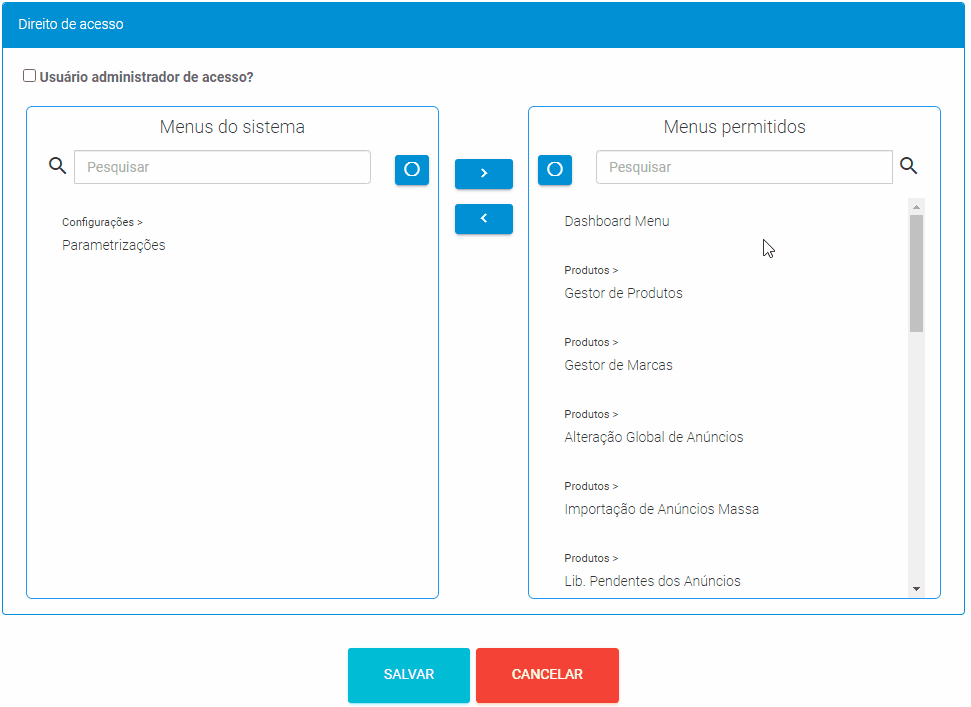Módulo HUB
Liberar e remover direito de acesso no Módulo HUB
O que é
Esta atividade refere-se ao procedimento de liberar e remover Direitos de Acesso e Controles dos usuários do Módulo HUB. Os Direitos de Acesso e controles são basicamente as opções que indicam aquilo que o usuário pode, e não pode fazer na aplicação e servem para garantir que cada usuário execute aquilo que lhe seja permitido, possibilitando uma maior segurança na operação HUB.
Caminho para acessar
A liberação ou remoção de direito de acesso no Módulo HUB é feita no menu Acesso, que é acessado a partir da tela principal do HUB, barra de opções lateral, menu Acesso, opção Lista de Usuários:
Caminho de acesso: Acesso – AccessControl/Access

Precisa configurar
Direito de acesso HUB
Para execução dessa atividade o operador deve ser um usuário administrador de acesso. O processo para liberar esse tipo de acesso será descrito a seguir.
Como fazer
Acesse, no painel do HUB, o menu Acesso [1]. Na tela Usuários, utilize os filtros [2] para localizar o usuário desejado e clique em FILTRAR [3], conforme mostra o Guia Visual 2:
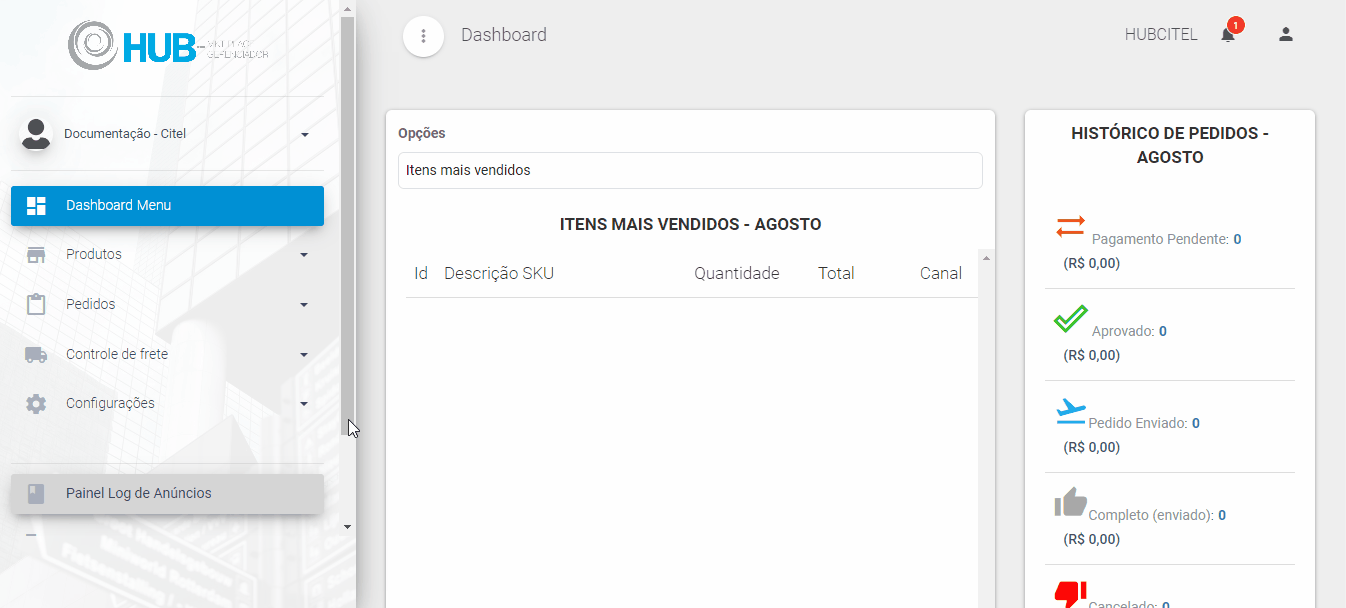
O sistema retorna o resultado da pesquisa na tela Lista de Usuários [1] de acordo com os filtros utilizados. Clique no botão EDITAR ACESSO [2] para editar as informações do usuário:
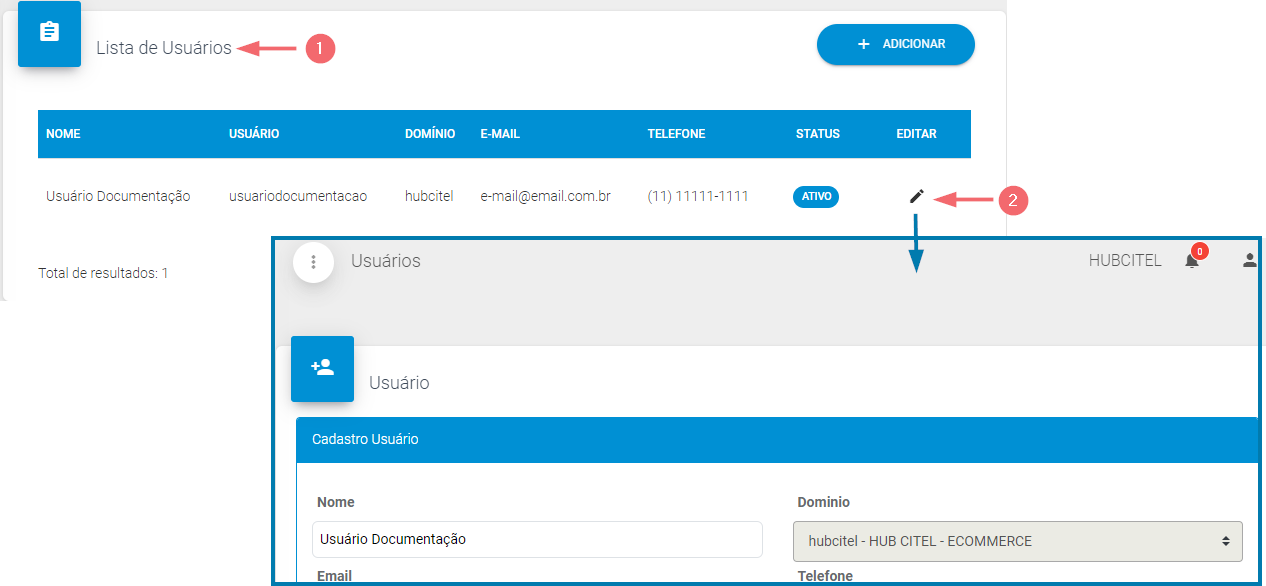
O HUB possui dois tipos de liberação. Role a tela [1] até as opções Controles e Direito de acesso [2]:

- Controles: Para liberar ou bloquear a permissão descrita na opção, basta marcar ou desmarcá-la, respectivamente. As opções de permissão são:
- Permitir visualizar tela de log de erros de atualização de preço/estoque dos anúncios?: ao selecionar esta opção, é possível acessar a tela de log de erros de atualização do preço e estoque dos anúncios;
- Permite liberar os descontos ou acréscimos de preços?: ao selecionar esta opção, é possível autorizar os descontos ou acréscimos de preços;
- Permitir atualizar/editar precificação na rotina de Anúncio individual?: ao selecionar esta opção, os campos de precificação (Impostos, comissão, margem, frete, comissão, taxa) ficam acessíveis nas telas de criação dos anúncios, permitindo ao usuário criar e alterar informações relativas ao preço.
- Direito de acesso: podemos conceder direito de acesso total no HUB ou fazer a liberação pontual, ou seja, para apenas algumas atividades.
Liberar direito de acesso total
É possível conceder direito de acesso total ao usuário, de modo que ele consiga executar qualquer atividade na aplicação. Para fazer isso, basta marcar a opção Usuário administrador de acesso. Ao marcar essa opção o usuário consegue, inclusive, liberar ou remover direito de acesso de outros usuários:
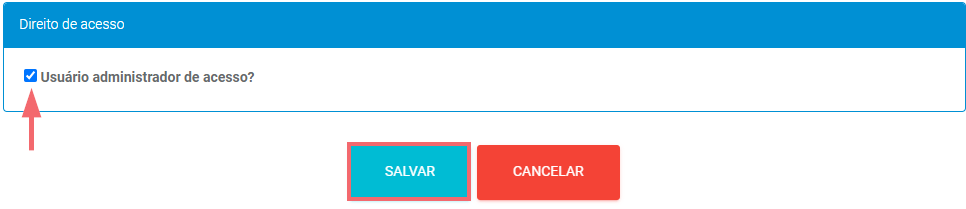
Lembre-se de salvar as alterações clicando no botão SALVAR no final da página.
Liberar direito de acesso pontual
É possível conceder permissões de forma pontual a um usuário, indicando exatamente quais ações ele pode executar.
Acompanhe o Guia Visual 6. Para conceder direito de acesso pontual, deixe desmarcada a opção Usuário administrador de acesso [1]. O lado esquerdo da tela, Menus do sistema [2], mostra as opções de menu do HUB. Enquanto que o lado direito, Menus permitidos [3], mostra os direitos já liberados para o usuário:
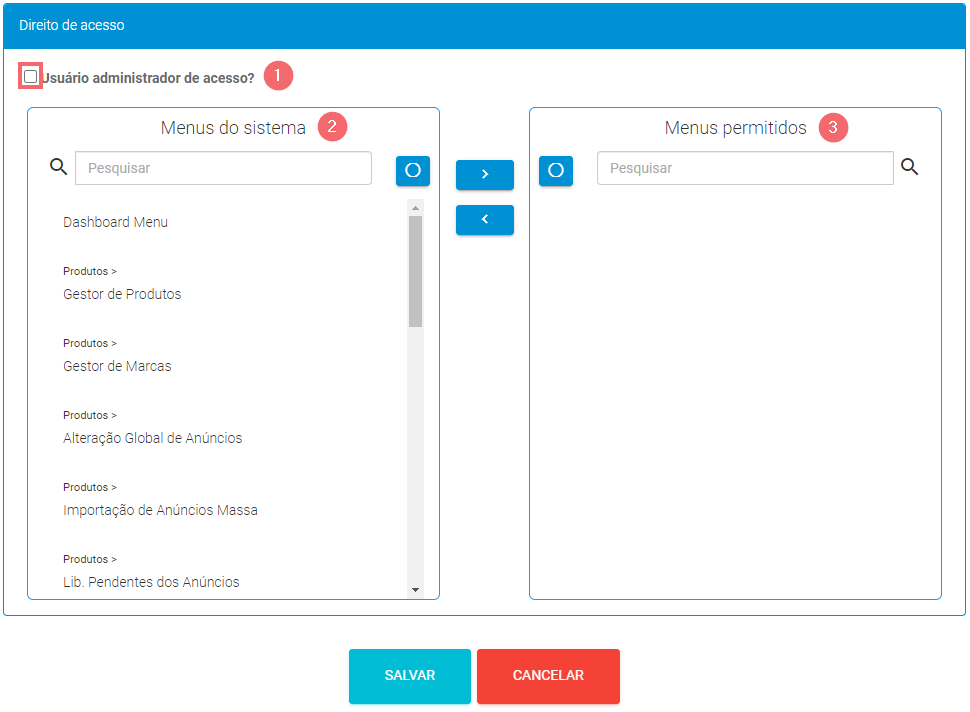
Acompanhe o Guia Visual 7. Para liberar um direito de acesso, selecione a opção desejada [1] e clique no botão ![]() [2] para liberar o acesso para o usuário.
[2] para liberar o acesso para o usuário.
- Você pode pesquisar o direito de acesso no campo Pesquisar [3].
- Você pode selecionar todos os direitos através do botão Selecionar todos
 [4].
[4].
Clique no botão SALVAR [5], localizado no final da tela, para gravar as alterações:
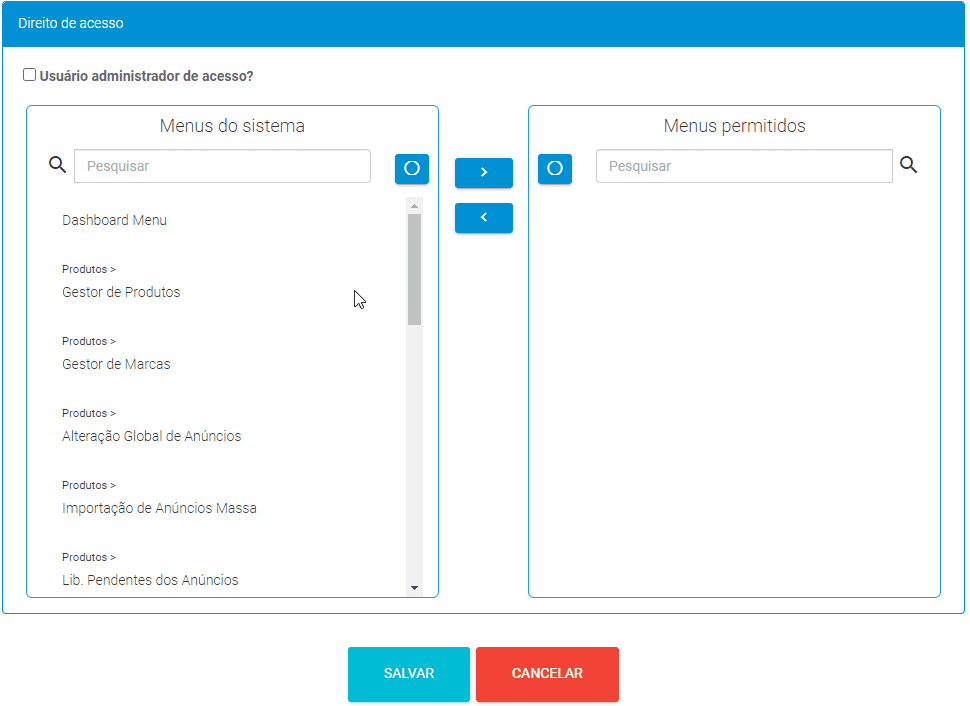
Remover direito de acesso
Para remover o direito de acesso basta fazer o processo contrário. Acompanhe o Guia Visual 8. Selecione a opção desejada [1] e clique no botão ![]() [2] para remover o acesso do usuário.
[2] para remover o acesso do usuário.
- Você pode pesquisar o direito de acesso no campo Pesquisar [3].
- Você pode selecionar todos os direitos através do botão Selecionar todos
 [4].
[4].
Clique no botão SALVAR [5], localizado no final da tela, para gravar as alterações: